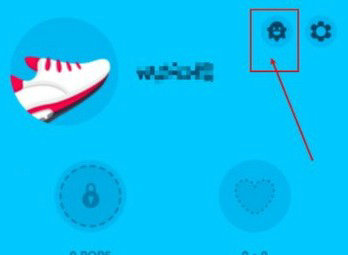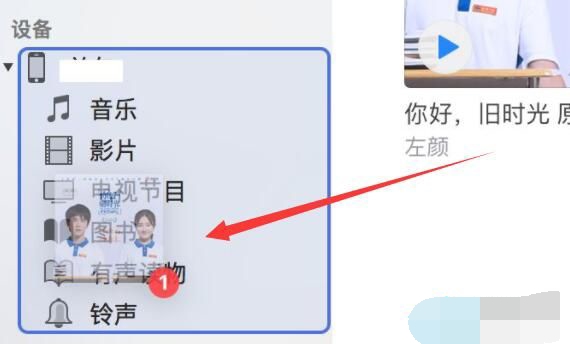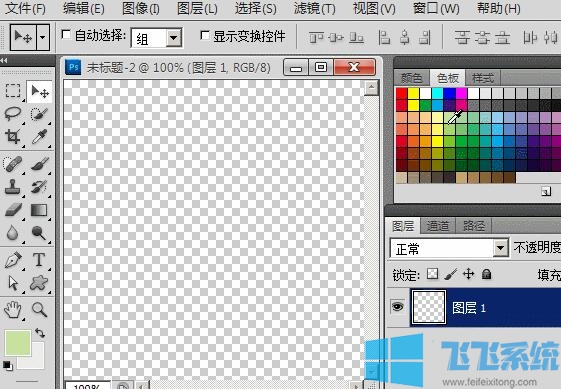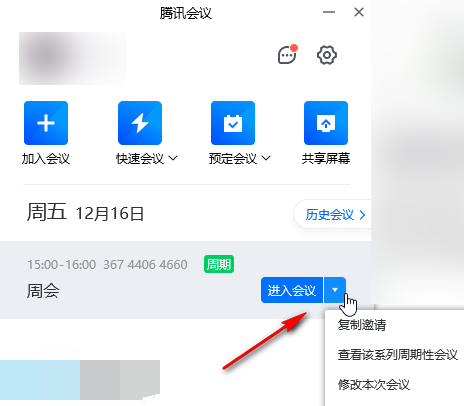- 编辑:飞飞系统
- 时间:2023-10-03
如何用WPS给图片添加文字水印,打开一个包含照片的原始文档,选择图片,点击“换行”,选择“内嵌在文字下方”图标,然后点击“确定”,然后插入一个“横向文本框”,输入文字内容,只需将文本框和图片组合起来即可。下面小编就给大家带来用WPS给图片添加文字水印的教学方法。
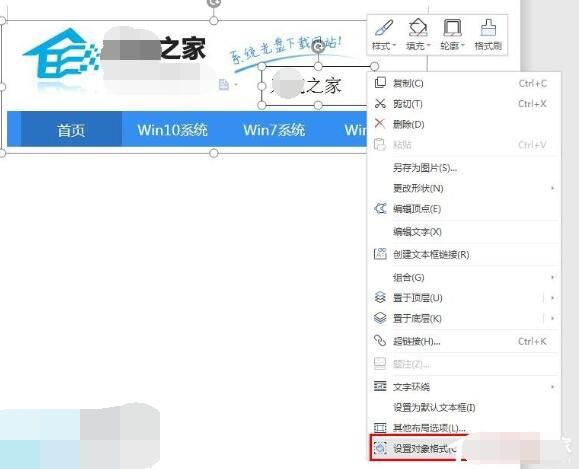
WPS在图片添加文字水印的方法教学
1、在我们的WPS文字软件中打开一个包含照片的原始文档,用鼠标选中图片,在菜单栏上方、图片右侧就可以看到图片布局选项。
2. 单击“环绕”,在下拉列表中选择“内联文本”图标,然后单击“确定”。
3.将鼠标切换到功能区的“插入”选项卡,在弹出的下拉菜单中的“文本框”选项中选择“水平文本框”命令。
4、在弹出的文本框中,我们输入文本内容,我们还可以根据个人喜好设置文本的字体、字号和颜色。
5、此时,同时选择图片和文本框。用鼠标单击选中图片和文本框,然后单击鼠标右键,在弹出的快捷菜单中的“合并”选项中选择“合并”命令。
6、选中文档中插入的文本框,单击鼠标右键,在弹出的快捷菜单中选择“设置对象格式”命令。
7、在弹出的对话框中选择“填充和线条”选项卡,在填充区域选择“无填充颜色”,在线条区域选择“无线条颜色”,然后单击“确定”。
8.这时候我们就可以看到带有照片签名的奖杯了。